
-
游戏录像专家最新版
大小:57M语言:57M 类别:游戏工具系统:Winall
展开

玩游戏厉害的玩家都有一个共同的特点,就是喜欢把游戏的过程记录下来,做成视频的形式,游戏录像专家最新版可以实现游戏录制的功能,这是大多数玩家的最爱,是专业的电脑游戏录像软件,下载好就可以对游戏进行录制。
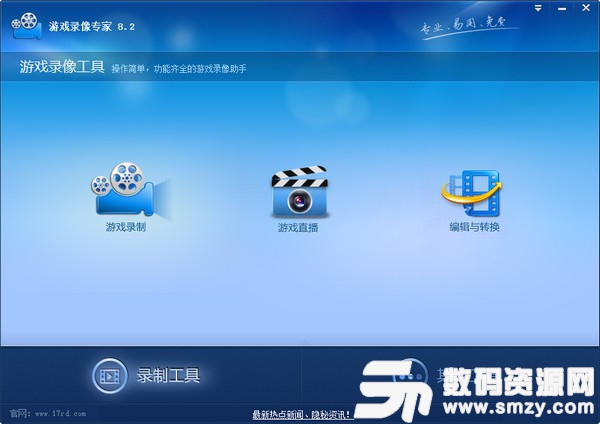
1、游戏录制
可以将市面上绝大部分游戏录制成FLV或AIV格式视频,支持游戏和摄像头的同时录制。
2、游戏直播
可以将市面上绝大部分游戏录制下来,并实时的直播到网络中,支持游戏和摄像头的同时录制。
3、编辑与转换
支持对视频文件的截取、分割、合并、添加配音和字幕等功能。
第一步:安装软件
1、将下载的文件解压到电脑中,解压得到安装程序。
2、在弹出的安装窗口中选择“自定义安装”。
3、选择文件的安装位置,完成后点击“立即安装”。
4、点击“完成”,即可打开软件了。
第二步: 使用游戏录像专家
1、设置向导: 打开屏幕录像专家弹出对话框。
大家看到了吗,软件本身很人性化,都有向导的,其实只要大家细细的查看都会懂的怎么用。
本教程只是把向导内的内容分享给大家,因为有些人可能不会去看(不看的可关闭左边的对话框)
2、编辑设置: 到录制目标页进行设置。
如果要录的游戏不是全屏方式,选中“范围”,直接拖动范围标记选择要录像的范围。如果不会操作请点帮助按钮
如果要录的游戏是全屏的,而且可以在游戏开始后按快捷键开始录像的话,那么可以选“全屏”
如果要录的游戏是全屏的,但是无法在游戏开始后按快捷键开始录像的话,那么可以选“范围”,手工输入录像范围,比如游戏分辨率是800*600的话,输入X1:0 Y1:0 X2:800 Y2:600
3、基本设置: 在基本设置页 进行需要的设置。
4、设置录制声音: 点击设置录制声音界面。
声音设置一般选16位和11025如果觉得录出的声音音质不够好,可以选22050
注意:按录电脑中播放的声音按钮
如果是想要把话筒的声音也录入,那么可以按试录按钮,看能否录到话筒里的声音,如果录不到话筒里的声音,那就要选上把话筒声音播放出来选项。
调整录音音量
按试录按钮,看是否正常录到声音,录音音量是否合适(判断音量是否合适时要注意把你电脑的播放音量和音箱的音量设置到普通的值)。试录时电脑上必须有在播放声音,否则没有东西可以录。一般试录10秒左右就可以了,停止后就会自动播放录到的声音(播放时程序会停止响应)。
5、开始录制: 如果可能的话,应该先进入游戏再开始录制,否则录到的画面可能会失真。
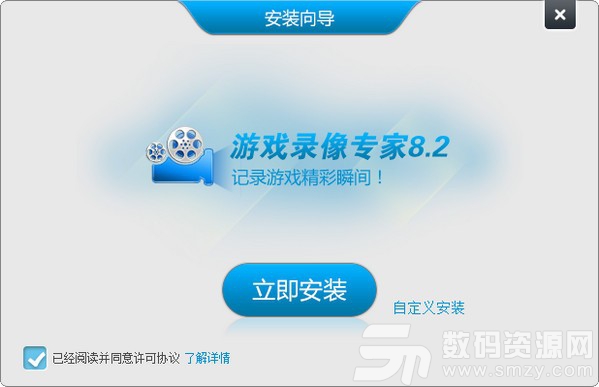
加载全部内容

魔兽世界怀旧服WeakAuras2插件1M42249人在玩小编这里为你推荐WA经典旧世版插件,魔兽...
下载
无人机模拟器中文版8M18392人在玩无人机驾驶技术需要多加练习,我们的无人机...
下载
阴阳师显微镜免费版6M17860人在玩相信大家对于阴阳师一定不会陌生,而小编为...
下载
4399枪神传说微端1M17436人在玩是不是最近迷上了4399枪神传说?其实你...
下载
罗技G鼠标压枪宏软件5M15521人在玩现在很多人玩游戏都会选择罗技的外设,罗技...
下载
快吧游戏盒免费版12M14398人在玩绿色的游戏下载平台哪个好用?快吧游戏盒...
下载
Waking辅助seer登录器9M18006人在玩可以来本站进行赛尔号Waking登录器下...
下载
魔兽争霸官方对战平台刷存档积分难度工具27M12381人在玩魔兽争霸rpg地图刷积分最简单了,大神创...
下载
魔兽世界怀旧服TargetNameplateIndicator插件533K11935人在玩目标太多分不清楚自己的目标是哪个?魔兽世...
下载
GamePP游戏助手32M11670人在玩您还在玩绝地求生这款吃鸡游戏么?Game...
下载